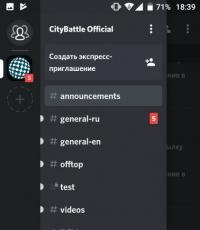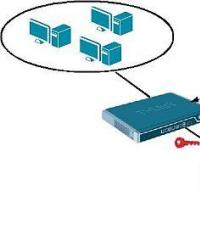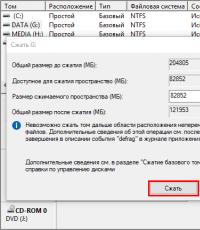Зайти в настройки vpn соединения. Для чего нужен VPN, что это такое, как настроить и почему VPN — это хорошо. Что делать, если пропал значок VPN
Интернет все чаще используется в качестве средства коммуникации между компьютерами, поскольку он предлагает эффективную и недорогую связь. Однако Интернет является сетью общего пользования и для того чтобы обеспечивать безопасную коммуникацию через него необходим некий механизм, удовлетворяющий как минимум следующим задачам:
конфиденциальность информации;
целостность данных;
доступность информации;
Этим требованиям удовлетворяет механизм, названный VPN (Virtual Private Network – виртуальная частная сеть) – обобщённое название технологий, позволяющих обеспечить одно или несколько сетевых соединений (логическую сеть) поверх другой сети (например, Интернет) с использованием средств криптографии (шифрования, аутентификации, инфраструктуры открытых ключей, средств для защиты от повторов и изменений передаваемых по логической сети сообщений).
Создание VPN не требует дополнительных инвестиций и позволяет отказаться от использования выделенных линий. В зависимости от применяемых протоколов и назначения, VPN может обеспечивать соединения трёх видов: хост-хост, хост-сеть и сеть-сеть .
Для наглядности представим следующий пример: предприятие имеет несколько территориально отдаленных филиалов и "мобильных" сотрудников, работающих дома или в разъезде. Необходимо объединить всех сотрудников предприятия в единую сеть. Самый простой способ – это поставить модемы в каждом филиале и организовывать связь по мере необходимости. Такое решение, однако, не всегда удобно и выгодно – порой нужна постоянная связь и большая пропускная способность. Для этого придется либо прокладывать выделенную линию между филиалами, либо арендовать их. И то и другое довольно дорого. И здесь в качестве альтернативы при построении единой защищенной сети можно применять VPN-подключения всех филиалов фирмы через Интернет и настройку VPN-средств на хостах сети.

Рис. 6.4. VPN-соединение типа сеть-сеть

Рис. 6.5. VPN-соединение типа хост-сеть
В этом случае решаются многие проблемы – филиалы могут располагаться где угодно по всему миру.
Опасность здесь заключается в том, что, во-первых, открытая сеть доступна для атак со стороны злоумышленников всего мира. Во-вторых, по Интернету все данные передаются в открытом виде, и злоумышленники, взломав сеть, будут обладать всей информацией, передаваемой по сети. И, в-третьих, данные могут быть не только перехвачены, но и заменены в процессе передачи через сеть. Злоумышленник может, например, нарушить целостность баз данных, действуя от имени клиентов одного из доверенных филиалов.
Чтобы этого не произошло, в решениях VPN используются такие средства, как шифрование данных для обеспечения целостности и конфиденциальности, аутентификация и авторизация для проверки прав пользователя и разрешения доступа к виртуальной частной сети.
VPN-соединение всегда состоит из канала типа точка-точка, также известного под названием туннель. Туннель создаётся в незащищённой сети, в качестве которой чаще всего выступает Интернет.
Туннелирование (tunneling) или инкапсуляция (encapsulation) – это способ передачи полезной информации через промежуточную сеть. Такой информацией могут быть кадры (или пакеты) другого протокола. При инкапсуляции кадр не передается в том виде, в котором он был сгенерирован хостом-отправителем, а снабжается дополнительным заголовком, содержащим информацию о маршруте, позволяющую инкапсулированным пакетам проходить через промежуточную сеть (Интернет). На конце туннеля кадры деинкапсулируются и передаются получателю. Как правило, туннель создается двумя пограничными устройствами, размещенными в точках входа в публичную сеть. Одним из явных достоинств туннелирования является то, что данная технология позволяет зашифровать исходный пакет целиком, включая заголовок, в котором могут находиться данные, содержащие информацию, которую злоумышленники используют для взлома сети (например, IP-адреса, количество подсетей и т.д.).
Хотя VPN-туннель устанавливается между двумя точками, каждый узел может устанавливать дополнительные туннели с другими узлами. Для примера, когда трём удалённым станциям необходимо связаться с одним и тем же офисом, будет создано три отдельных VPN-туннеля к этому офису. Для всех туннелей узел на стороне офиса может быть одним и тем же. Это возможно благодаря тому, что узел может шифровать и расшифровывать данные от имени всей сети, как это показано на рисунке:

Рис. 6.6. Создание VPN-туннелей для нескольких удаленных точек
Пользователь устанавливает соединение с VPN-шлюзом, после чего пользователю открывается доступ к внутренней сети.
Внутри частной сети самого шифрования не происходит. Причина в том, что эта часть сети считается безопасной и находящейся под непосредственным контролем в противоположность Интернету. Это справедливо и при соединении офисов с помощью VPN-шлюзов. Таким образом, гарантируется шифрование только той информации, которая передаётся по небезопасному каналу между офисами.
Существует множество различных решений для построения виртуальных частных сетей. Наиболее известные и широко используемые протоколы – это:
PPTP (Point-to-Point Tunneling Protocol) – этот протокол стал достаточно популярен благодаря его включению в операционные системы фирмы Microsoft.
L2TP (Layer-2 Tunneling Protocol) – сочетает в себе протокол L2F (Layer 2 Forwarding) и протокол PPTP. Как правило, используется в паре с IPSec.
IPSec(Internet Protocol Security) – официальный Интернет-стандарт, разработан сообществом IETF (Internet Engineering Task Force).
Перечисленные протоколы поддерживаются устройствами D-Link.
Протокол PPTP, в первую очередь, предназначен для виртуальных частных сетей, основанных на коммутируемых соединениях. Протокол позволяет организовать удаленный доступ, благодаря чему пользователи могут устанавливать коммутируемые соединения с Интернет-провайдерами и создавать защищенный туннель к своим корпоративным сетям. В отличие от IPSec, протокол PPTP изначально не предназначался для организации туннелей между локальными сетями. PPTP расширяет возможности PPP – протокола, расположенного на канальном уровне, который первоначально был разработан для инкапсуляции данных и их доставки по соединениям типа точка-точка.
Протокол PPTP позволяет создавать защищенные каналы для обмена данными по различным протоколам – IP, IPX, NetBEUI и др. Данные этих протоколов упаковываются в кадры PPP, инкапсулируются с помощью протокола PPTP в пакеты протокола IP. Далее они переносятся с помощью IP в зашифрованном виде через любую сеть TCP/IP. Принимающий узел извлекает из пакетов IP кадры PPP, а затем обрабатывает их стандартным способом, т.е. извлекает из кадра PPP пакет IP, IPX или NetBEUI и отправляет его по локальной сети. Таким образом, протокол PPTP создает соединение точка-точка в сети и по созданному защищенному каналу передает данные. Основное преимущество таких инкапсулирующих протоколов, как PPTP – это их многопротокольность. Т.е. защита данных на канальном уровне является прозрачной для протоколов сетевого и прикладного уровней. Поэтому, внутри сети в качестве транспорта можно использовать как протокол IP (как в случае VPN, основанного на IPSec), так и любой другой протокол.
В настоящее время за счет легкости реализации протокол PPTP широко используется как для получения надежного защищенного доступа к корпоративной сети, так и для доступа к сетям Интернет-провайдеров, когда клиенту требуется установить PPTP-соединение с Интернет-провайдером для получения доступа в Интернет.
Метод шифрования, применяемый в PPTP, специфицируется на уровне PPP. Обычно в качестве клиента PPP выступает настольный компьютер с операционной системой Microsoft, а в качестве протокола шифрования используется протокол Microsoft Point-to-Point Encryption (MPPE). Данный протокол основывается на стандарте RSA RC4 и поддерживает 40- или 128-разрядное шифрование. Для многих приложений такого уровня шифрования использование данного алгоритма вполне достаточно, хотя он и считается менее надежным, нежели ряд других алгоритмов шифрования, предлагаемых IPSec, в частности, 168-разрядный Triple-Data Encryption Standard (3DES).
Как происходит установление соединения PPTP ?
PPTP инкапсулирует пакеты IP для передачи по IP-сети. Клиенты PPTP создают управляющее туннелем соединение, которое обеспечивает работоспособность канала. Этот процесс выполняется на транспортном уровне модели OSI. После создания туннеля компьютер-клиент и сервер начинают обмен служебными пакетами.
В дополнение к управляющему соединению PPTP создается соединение для пересылки данных по туннелю. Инкапсуляция данных перед отправкой в туннель включает два этапа. Сначала создается информационная часть PPP-кадра. Данные проходят сверху вниз, от прикладного уровня OSI до канального. Затем полученные данные отправляются вверх по модели OSI и инкапсулируются протоколами верхних уровней.
Данные с канального уровня достигают транспортного уровня. Однако информация не может быть отправлена по назначению, так как за это отвечает канальный уровень OSI. Поэтому PPTP шифрует поле полезной нагрузки пакета и берет на себя функции второго уровня, обычно принадлежащие PPP, т. е. добавляет к PPTP-пакету PPP-заголовок (header) и окончание (trailer). На этом создание кадра канального уровня заканчивается. Далее, PPTP инкапсулирует PPP-кадр в пакет Generic Routing Encapsulation (GRE), который принадлежит сетевому уровню. GRE инкапсулирует протоколы сетевого уровня, например IP, IPX, чтобы обеспечить возможность их передачи по IP-сетям. Однако применение только GRE-протокола не обеспечит установление сессии и безопасность данных. Для этого используется способность PPTP создавать соединение для управления туннелем. Применение GRE в качестве метода инкапсуляции ограничивает поле действия PPTP только сетями IP.
После того как кадр PPP был инкапсулирован в кадр с заголовком GRE, выполняется инкапсуляция в кадр с IP-заголовком. IP-заголовок содержит адреса отправителя и получателя пакета. В заключение PPTP добавляет PPP заголовок и окончание.
На рис. 6.7 показана структура данных для пересылки по туннелю PPTP:

Рис. 6.7. Структура данных для пересылки по туннелю PPTP
Для организации VPN на основе PPTP не требуется больших затрат и сложных настроек: достаточно установить в центральном офисе сервер PPTP (решения PPTP существуют как для Windows, так и для Linux платформ), а на клиентских компьютерах выполнить необходимые настройки. Если же нужно объединить несколько филиалов, то вместо настройки PPTP на всех клиентских станциях лучше воспользоваться Интернет-маршрутизатором или межсетевым экраном с поддержкой PPTP: настройки осуществляются только на пограничном маршрутизаторе (межсетевом экране), подключенном к Интернету, для пользователей все абсолютно прозрачно. Примером таких устройств могут служить многофункциональные Интернет-маршрутизаторы серии DIR/DSR и межсетевые экраны серии DFL.
GRE -туннели
Generic Routing Encapsulation (GRE) – протокол инкапсуляции сетевых пакетов, обеспечивающий туннелирование трафика через сети без шифрования. Примеры использования GRE:
передача трафика (в том числе широковещательного) через оборудование, не поддерживающее определенный протокол;
туннелирование IPv6-трафика через сеть IPv4;
передача данных через публичные сети для реализации защищенного VPN-соединения.
 Рис.
6.8.
Пример работы
GRE-туннеля
Рис.
6.8.
Пример работы
GRE-туннеля
Между двумя маршрутизаторами A и B ( рис. 6.8 ) находится несколько маршрутизаторов, GRE-туннель позволяет обеспечить соединение между локальными сетями 192.168.1.0/24 и 192.168.3.0/24 так, как если бы маршрутизаторы A и B были подключены напрямую.
L 2 TP
Протокол L2TP появился в результате объединения протоколов PPTP и L2F. Главное достоинство протокола L2TP в том, что он позволяет создавать туннель не только в сетях IP, но и в сетях ATM, X.25 и Frame relay. L2TP применяет в качестве транспорта протокол UDP и использует одинаковый формат сообщений как для управления туннелем, так и для пересылки данных.
Как и в случае с PPTP, L2TP начинает сборку пакета для передачи в туннель с того, что к полю информационных данных PPP добавляется сначала заголовок PPP, затем заголовок L2TP. Полученный таким образом пакет инкапсулируется UDP. В зависимости от выбранного типа политики безопасности IPSec, L2TP может шифровать UDP-сообщения и добавлять к ним заголовок и окончание Encapsulating Security Payload (ESP), а также окончание IPSec Authentication (см. в разделе "L2TP over IPSec"). Затем производится инкапсуляция в IP. Добавляется IP-заголовок, содержащий адреса отправителя и получателя. В завершение L2TP выполняет вторую PPP-инкапсуляцию для подготовки данных к передаче. На рис. 6.9 показана структура данных для пересылки по туннелю L2TP.

Рис. 6.9. Структура данных для пересылки по туннелю L2TP
Компьютер-получатель принимает данные, обрабатывает заголовок и окончание PPP, убирает заголовок IP. При помощи IPSec Authentication проводится аутентификация информационного поля IP, а ESP-заголовок IPSec помогает расшифровать пакет.
Далее компьютер обрабатывает заголовок UDP и использует заголовок L2TP для идентификации туннеля. Пакет PPP теперь содержит только полезные данные, которые обрабатываются или пересылаются указанному получателю.
IPsec (сокращение от IP Security) – набор протоколов для обеспечения защиты данных, передаваемых по межсетевому протоколу IP, позволяет осуществлять подтверждение подлинности и/или шифрование IP-пакетов. IPsec также включает в себя протоколы для защищённого обмена ключами в сети Интернет.
Безопасность IPSec достигается за счёт дополнительных протоколов, добавляющих к IP-пакету собственные заголовки – инкапсуляции. Т.к. IPSec – стандарт Интернет, то для него существуют документы RFC:
RFC 2401 (Security Architecture for the Internet Protocol) – архитектура защиты для протокола IP.
RFC 2402 (IP Authentication header) – аутентификационный заголовок IP.
RFC 2404 (The Use of HMAC-SHA-1-96 within ESP and AH) – использование алгоритма хэширования SHA-1 для создания аутентификационного заголовка.
RFC 2405 (The ESP DES-CBC Cipher Algorithm With Explicit IV) – использование алгоритма шифрования DES.
RFC 2406 (IP Encapsulating Security Payload (ESP)) – шифрование данных.
RFC 2407 (The Internet IP Security Domain of Interpretation for ISAKMP) – область применения протокола управления ключами.
RFC 2408 (Internet Security Association and Key Management Protocol (ISAKMP)) – управление ключами и аутентификаторами защищенных соединений.
RFC 2409 (The Internet Key Exchange (IKE)) – обмен ключами.
RFC 2410 (The NULL Encryption Algorithm and Its Use With IPsec) – нулевой алгоритм шифрования и его использование.
RFC 2411 (IP Security Document Roadmap) – дальнейшее развитие стандарта.
RFC 2412 (The OAKLEY Key Determination Protocol) – проверка аутентичности ключа.
IPsec является неотъемлемой частью Интернет-протокола IPv6 и необязательным расширением версии Интернет-протокола IPv4.
Механизм IPSec решает следующие задачи:
аутентификацию пользователей или компьютеров при инициализации защищенного канала;
шифрование и аутентификацию данных, передаваемых между конечными точками защищенного канала;
автоматическое снабжение конечных точек канала секретными ключами, необходимыми для работы протоколов аутентификации и шифрования данных.
Компоненты IPSec
Протокол AH (Authentication Header) – протокол идентификации заголовка. Обеспечивает целостность путём проверки того, что ни один бит в защищаемой части пакета не был изменён во время передачи. Но использование AH может вызвать проблемы, например, при прохождении пакета через NAT устройство. NAT меняет IP-адрес пакета, чтобы разрешить доступ в Интернет с закрытого локального адреса. Т.к. пакет в таком случае изменится, то контрольная сумма AH станет неверной (для устранения этой проблемы разработан протокол NAT-Traversal (NAT-T), обеспечивающий передачу ESP через UDP и использующий в своей работе порт UDP 4500). Также стоит отметить, что AH разрабатывался только для обеспечения целостности. Он не гарантирует конфиденциальности путём шифрования содержимого пакета.
Протокол ESP (Encapsulation Security Payload) обеспечивает не только целостность и аутентификацию передаваемых данных, но еще и шифрование данных, а также защиту от ложного воспроизведения пакетов.
Протокол ESP – инкапсулирующий протокол безопасности, который обеспечивает и целостность, и конфиденциальность. В режиме транспорта ESP-заголовок находится между исходным IP-заголовком и заголовком TCP или UDP. В режиме туннеля ESP-заголовок размещается между новым IP-заголовком и полностью зашифрованным исходным IP-пакетом.
Т.к. оба протокола – AH и ESP – добавляют собственные заголовки IP, каждый из них имеет свой номер (ID) протокола, по которому можно определить, что последует за IP-заголовком. Каждый протокол, согласно IANA (Internet Assigned Numbers Authority – организация, ответственная за адресное пространство сети Интернет), имеет свой собственный номер (ID). Например, для TCP этот номер равен 6, а для UDP – 17. Поэтому, очень важно при работе через межсетевой экран настроить фильтры таким образом, чтобы пропускать пакеты с ID AH и/или ESP протокола.
Для того чтобы указать, что в заголовке IP присутствует AH, устанавливается ID протокола 51, а для ESP – номер 50.
ВНИМАНИЕ : ID протокола не то же самое, что номер порта.
Протокол IKE (Internet Key Exchange) – стандартный протокол IPsec, используемый для обеспечения безопасности взаимодействия в виртуальных частных сетях. Предназначение IKE – защищенное согласование и доставка идентифицированного материала для ассоциации безопасности (SA).
SA – это термин IPSec для обозначения соединения. Установленный SA (защищенный канал, называемый "безопасной ассоциацией" или "ассоциацией безопасности" – Security Association, SA) включает в себя разделяемый секретный ключ и набор криптографических алгоритмов.
Протокол IKE выполняет три основные задачи:
обеспечивает средства аутентификации между двумя конечными точками VPN;
устанавливает новые связи IPSec (создаёт пару SA);
управляет существующими связями.
IKE использует UDP-порт с номером 500. При использовании функции NAT Traversal, как упоминалось ранее, протокол IKE использует UDP-порт с номером 4500.
Обмен данными в IKE происходит в 2 фазы. В первой фазе устанавливается ассоциация SA IKE. При этом выполняется аутентификация конечных точек канала и выбираются параметры защиты данных, такие как алгоритм шифрования, сессионный ключ и др.
Во второй фазе SA IKE используется для согласования протокола (обычно IPSec).
При настроенном VPN-туннеле для каждого используемого протокола создаётся одна пара SA. SA создаются парами, т.к. каждая SA – это однонаправленное соединение, а данные необходимо передавать в двух направлениях. Полученные пары SA хранятся на каждом узле.
Так как каждый узел способен устанавливать несколько туннелей с другими узлами, каждый SA имеет уникальный номер, позволяющий определить, к какому узлу он относится. Этот номер называется SPI (Security Parameter Index) или индекс параметра безопасности.
SA храняться в базе данных (БД) SAD (Security Association Database).
Каждый узел IPSec также имеет вторую БД – SPD (Security Policy Database) – БД политики безопасности. Она содержит настроенную политику узла. Большинство VPN-решений разрешают создание нескольких политик с комбинациями подходящих алгоритмов для каждого узла, с которым нужно установить соединение.
Гибкость IPSec состоит в том, что для каждой задачи предлагается несколько способов ее решения, и методы, выбранные для одной задачи, обычно не зависят от методов реализации других задач. Вместе с тем, рабочая группа IETF определила базовый набор поддерживаемых функций и алгоритмов, который должен быть однотипно реализован во всех продуктах, поддерживающих IPSec. Механизмы AH и ESP могут использоваться с различными схемами аутентификации и шифрования, некоторые из которых являются обязательными. Например, в IPSec определяется, что пакеты аутентифицируются либо с помощью односторонней функции MD5, либо с помощью односторонней функции SHA-1, а шифрование осуществляется с использованием алгоритма DES. Производители продуктов, в которых работает IPSec, могут добавлять другие алгоритмы аутентификации и шифрования. Например, некоторые продукты поддерживают такие алгоритмы шифрования, как 3DES, Blowfish, Cast, RC5 и др.
Для шифрования данных в IPSec может быть применен любой симметричный алгоритм шифрования, использующий секретные ключи.
Протоколы защиты передаваемого потока (AH и ESP) могут работать в двух режимах – в транспортном режиме и в режиме туннелирования . При работе в транспортном режиме IPsec работает только с информацией транспортного уровня, т.е. шифруется только поле данных пакета, содержащего протоколы TCP / UDP (заголовок IP-пакета не изменяется (не шифруется)). Транспортный режим, как правило, используется для установления соединения между хостами.
В режиме туннелирования шифруется весь IP-пакет, включая заголовок сетевого уровня. Для того чтобы его можно было передать по сети, он помещается в другой IP-пакет. По существу, это защищённый IP-туннель. Туннельный режим может использоваться для подключения удалённых компьютеров к виртуальной частной сети (схема подключения "хост-сеть") или для организации безопасной передачи данных через открытые каналы связи (например, Интернет) между шлюзами для объединения разных частей виртуальной частной сети (схема подключения "сеть-сеть").
Режимы IPsec не являются взаимоисключающими. На одном и том же узле некоторые SA могут использовать транспортный режим, а другие – туннельный.
На фазе аутентификации вычисляется контрольная сумма ICV (Integrity Check Value) пакета. При этом предполагается, что оба узла знают секретный ключ, который позволяет получателю вычислить ICV и сравнить с результатом, присланным отправителем. Если сравнение ICV прошло успешно, считается, что отправитель пакета аутентифицирован.
В режиме транспорта AH
весь IP-пакет, за исключением некоторых полей в заголовке IP, которые могут быть изменены при передаче. Эти поля, значения которых для расчета ICV равняются 0, могут быть частью службы (Type of Service, TOS), флагами, смещением фрагмента, временем жизни (TTL), а также заголовком контрольной суммы;
все поля в AH;
полезные данные пакетов IP.
AH в режиме транспорта защищает IP-заголовок (за исключением полей, для которых разрешены изменения) и полезные данные в исходном IP-пакете (рисунок 3.39).
В туннельном режиме исходный пакет помещается в новый IP-пакет, и передача данных выполняется на основании заголовка нового IP-пакета.
Для туннельного режима AH при выполнении расчета в контрольную сумму ICV включаются следующие компоненты:
все поля внешнего заголовка IP, за исключением некоторых полей в заголовке IP, которые могут быть изменены при передаче. Эти поля, значения которых для расчета ICV равняются 0, могут быть частью службы (Type of Service, TOS), флагами, смещением фрагмента, временем жизни (TTL), а также заголовком контрольной суммы;
все поля AH;
исходный IP-пакет.
Как видно на следующей иллюстрации, режим туннелирования AH защищает весь исходный IP-пакет за счет дополнительного внешнего заголовка, который в режиме транспорта AH не используется:

Рис. 6.10. Туннельный и транспортный режимы работы протокола АН
В режиме транспорта ESP аутентифицирует не весь пакет, а обеспечивает защиту только полезных данных IP. Заголовок ESP в режиме транспорта ESP добавляется в IP-пакет сразу после заголовка IP, а окончание ESP (ESP Trailer), соответственно, добавляется после данных.
Режим транспорта ESP шифрует следующие части пакета:
полезные данные IP;
Алгоритм шифрования, который использует режим шифрования цепочки блоков (Cipher Block Chaining, CBC) имеет незашифрованное поле между заголовком ESP и полезной нагрузкой. Это поле называется вектором инициализации IV (Initialization Vector) для расчета CBC, которое выполняется на получателе. Так как это поле используется для начала процесса расшифровки, оно не может быть зашифрованным. Несмотря на то, что у злоумышленника есть возможность просмотра IV, он никак не сможет расшифровать зашифрованную часть пакета без ключа шифрования. Для предотвращения злоумышленниками изменения вектора инициализации, он охраняется контрольной суммой ICV. В этом случае ICV выполняет следующие расчеты:
все поля в заголовке ESP;
полезные данные, включая открытый текст IV;
все поля в ESP Trailer, за исключением поля данных проверки подлинности.
Туннельный режим ESP инкапсулирует весь исходный IP-пакет в заголовок нового IP, заголовок ESP и ESP Trailer. Для того чтобы указать, что в заголовке IP присутствует ESP, устанавливается идентификатор протокола IP 50, причем исходный заголовок IP и полезные данные остаются без изменений. Как и в случае с туннельным режимом AH, внешний IP-заголовок базируется на конфигурации туннеля IPSec. В случае использования туннельного режима ESP область аутентификации IP-пакета показывает, где была поставлена подпись, удостоверяющая его целостность и подлинность, а зашифрованная часть показывает, что информация является защищенной и конфиденциальной. Исходный заголовок помещается после заголовка ESP. После того, как зашифрованная часть инкапсулируется в новый туннельный заголовок, который не зашифровывается, осуществляется передача IP-пакета. При отправке через общедоступную сеть такой пакет маршрутизируется на IP-адрес шлюза принимающей сети, а уже шлюз расшифровывает пакет и отбрасывает заголовок ESP с использованием исходного заголовка IP для последующей маршрутизации пакета на компьютер, находящийся во внутренней сети. Режим туннелирования ESP шифрует следующие части пакета:
Для туннельного режима ESP расчет ICV производится следующим образом:
все поля в заголовке ESP;
исходный IP-пакет, включая открытый текст IV;
все поля заголовка ESP, за исключением поля данных проверки подлинности.
исходный IP-пакет;

Рис. 6.11. Туннельный и транспортный режим протокола ESP

Рис. 6.12. Сравнение протоколов ESP и AH
Резюме по применению режимов IPSec :
Протокол – ESP (AH).
Режим – туннельный (транспортный).
Способ обмена ключами – IKE (ручной).
Режим IKE – main (aggressive).
Ключ DH – group 5 (group 2, group 1) – номер группы для выбора динамически создаваемых ключей сеанса, длина группы.
Аутентификация – SHA1 (SHA, MD5).
Шифрование – DES (3DES, Blowfish, AES).
При создании политики, как правило, возможно создание упорядоченного списка алгоритмов и Diffie-Hellman групп. Diffie-Hellman (DH) – протокол шифрования, используемый для установления общих секретных ключей для IKE, IPSec и PFS (Perfect Forward Secrecy – совершенная прямая секретность). В таком случае будет использована первая позиция, совпавшая на обоих узлах. Очень важно, чтобы всё в политике безопасности позволяло добиться этого совпадения. Если за исключением одной части политики всё остальное совпадает, узлы всё равно не смогут установить VPN-соединение. При настройке VPN-туннеля между различными системами нужно выяснить, какие алгоритмы поддерживаются каждой стороной, чтобы была возможность выбора наиболее безопасной политики из всех возможных.
Основные настройки, которые включает в себя политика безопасности:
Симметричные алгоритмы для шифрования/дешифрования данных.
Криптографические контрольные суммы для проверки целостности данных.
Способ идентификации узла. Самые распространенные способы – это предустановленные ключи (pre-shared secrets) или СА-сертификаты.
Использовать ли режим туннеля или режим транспорта.
Какую использовать группу Diffie-Hellman (DH group 1 (768-bit); DH group 2 (1024-bit); DH group 5 (1536-bit)).
Использовать ли AH, ESP, или оба вместе.
Использовать ли PFS.
Ограничением IPSec является то, что он поддерживает только передачу данных на уровне протокола IP.
Существуют две основные схемы применения IPSec, отличающиеся ролью узлов, образующих защищенный канал.
В первой схеме защищенный канал образуется между конечными хостами сети. В этой схеме протокол IPSec защищает тот узел, на котором выполняется:

Рис. 6.13. Создание защищенного канала между двумя конечными точками
Во второй схеме защищенный канал устанавливается между двумя шлюзами безопасности. Эти шлюзы принимают данные от конечных хостов, подключенных к сетям, расположенным за шлюзами. Конечные хосты в этом случае не поддерживают протокол IPSec, трафик, направляемый в публичную сеть, проходит через шлюз безопасности, который выполняет защиту от своего имени.

Рис. 6.14. Создание защищенного канала между двумя шлюзами
Для хостов, поддерживающих IPSec, возможно использование как транспортного, так и туннельного режимов. Для шлюзов разрешается использование только туннельного режима.
Установка и поддержка VPN
Как упоминалось выше, установка и поддержка VPN-туннеля выполняется в два этапа. На первом этапе (фазе) два узла договариваются о методе идентификации, алгоритме шифрования, хэш-алгоритме и группе Diffie-Hellman. Они также идентифицируют друг друга. Всё это может пройти в результате обмена тремя нешифрованными сообщениями (т.н. агрессивный режим, Aggressive mode ) или шестью сообщениями, с обменом зашифрованной информацией об идентификации (стандартный режим, Main mode ).
В режиме Main Mode обеспечивается возможность согласований всех параметров конфигурации устройств отправителя и получателя, в то время как в режиме Aggressive Mode такой возможности нет, и некоторые параметры (группа Diffie-Hellman, алгоритмы шифрования и аутентификации, PFS) должны быть заранее одинаково настроены на каждом устройстве. Однако, в данном режиме меньше и число обменов, и число пересылаемых при этом пакетов, в результате чего требуется меньше времени для установки сеанса IPSec.

Рис. 6.15. Обмен сообщениями в стандартном (а) и агрессивном (б) режимах
Предполагая, что операция завершилась успешно, создаётся SA первой фазы – Phase 1 SA (также называемый IKE SA ) и процесс переходит ко второй фазе.
На втором этапе генерируются данные ключей, узлы договариваются об используемой политике. Этот режим, также называемый быстрым режимом (Quick mode), отличается от первой фазы тем, что может установиться только после первого этапа, когда все пакеты второй фазы шифруются. Правильное завершение второй фазы приводит к появлению Phase 2 SA или IPSec SA и на этом установка туннеля считается завершённой.
Сначала на узел прибывает пакет с адресом назначения в другой сети, и узел инициирует первую фазу с тем узлом, который отвечает за другую сеть. Допустим, туннель между узлами был успешно установлен и ожидает пакеты. Однако узлам необходимо переидентифицировать друг друга и сравнить политику по прошествие определённого периода времени. Этот период называется время жизни Phase One или IKE SA lifetime.
Узлы также должны сменить ключ для шифрования данных через отрезок времени, который называется временем жизни Phase Two или IPSec SA lifetime.
Phase Two lifetime короче, чем у первой фазы, т.к. ключ необходимо менять чаще. Нужно задать одинаковые параметры времени жизни для обоих узлов. Если не выполнить этого, то возможен вариант, когда изначально туннель будет установлен успешно, но по истечении первого несогласованного промежутка времени жизни связь прервётся. Проблемы могут возникнуть и в том случае, когда время жизни первой фазы меньше аналогичного параметра второй фазы. Если настроенный ранее туннель прекращает работу, то первое, что нуждается в проверке – это время жизни на обоих узлах.
Еще следует отметить, что при смене политики на одном из узлов изменения вступят в силу только при следующем наступлении первой фазы. Чтобы изменения вступили в силу немедленно, надо убрать SA для этого туннеля из базы данных SAD. Это вызовет пересмотр соглашения между узлами с новыми настройками политики безопасности.
Иногда при настройке IPSec-туннеля между оборудованием разных производителей возникают затруднения, связанные с согласованием параметров при установлении первой фазы. Следует обратить внимание на такой параметр, как Local ID – это уникальный идентификатор конечной точки туннеля (отправителя и получателя). Особенно это важно при создании нескольких туннелей и использовании протокола NAT Traversal.
Dead Peer Detection
В процессе работы VPN, при отсутствии трафика между конечными точками туннеля, или при изменении исходных данных удалённого узла (например, смена динамически назначенного IP-адреса), может возникнуть ситуация, когда туннель по сути таковым уже не является, становясь как бы туннелем-призраком. Для того чтобы поддерживать постоянную готовность к обмену данными в созданном IPSec-туннеле, механизм IKE (описанный в RFC 3706) позволяет контролировать наличие трафика от удалённого узла туннеля, и в случае его отсутствия на протяжении установленного времени, посылается hello- сообщение (в межсетевых экранах D-Link посылается сообщение "DPD-R-U-THERE"). При отсутствии ответа на это сообщение в течение определённого времени, в межсетевых экранах D-Link заданного настройками "DPD Expire Time", туннель демонтируется. Межсетевые экраны D-Link после этого, используя настройки "DPD Keep Time" ( рис. 6.18 ), автоматически пытаются восстановить туннель.
Протокол NAT Traversal
IPsec-трафик может маршрутизироваться по тем же правилам, что и остальные IP-протоколы, но так как маршрутизатор не всегда может извлечь информацию, характерную для протоколов транспортного уровня, то прохождение IPsec через NAT-шлюзы невозможно. Как упоминалось ранее, для решения этой проблемы IETF определила способ инкапсуляции ESP в UDP, получивший название NAT-T (NAT Traversal).
Протокол NAT Traversal инкапсулирует трафик IPSec и одновременно создает пакеты UDP, которые NAT корректно пересылает. Для этого NAT-T помещает дополнительный заголовок UDP перед пакетом IPSec, чтобы он во всей сети обрабатывался как обычный пакет UDP и хост получателя не проводил никаких проверок целостности. После поступления пакета по месту назначения заголовок UDP удаляется, и пакет данных продолжает свой дальнейший путь как инкапсулированный пакет IPSec. Таким образом, с помощью механизма NAT-T возможно установление связи между клиентами IPSec в защищённых сетях и общедоступными хостами IPSec через межсетевые экраны.
При настройке межсетевых экранов D-Link в устройстве-получателе нужно отметить два пункта:
в полях Remote Network и Remote Endpoint указать сеть и IP-адрес удаленного устройства-отправителя. Необходимо разрешить преобразование IP-адреса инициатора (отправителя) с помощью технологии NAT (рисунок 3.48).
при использовании общих ключей с несколькими туннелями, подключенными к одному удаленному межсетевому экрану, которые были преобразованы с помощью NAT в один и тот же адрес, важно убедиться в том, что Local ID является уникальным для каждого туннеля.
Local ID может быть одним из:
- Весь трафик между вами и службой, которую вы используете VPN идет в зашифрованном виде, что делает невозможным видеть, что вы делаете в интернете.
- До тех пор, пока вы подключены к VPN, (у которого нет ограничений), вы будете иметь возможность получить доступ к любому сайту без цензуры.
- Вы можете получить доступ к услугам и сайтам, на которые стоят ограничения в вашем районе или географическом расположении, если вы используете сервер VPN, который находится в регионе, где они доступны.
- Подключение к серверам не будет показывать ваш реальный IP адрес, а только сервер VPN.
- Вы можете путешествовать по интернету, проверять электронную почту или отправить конфиденциальную информацию в общественных местах, без риска, что за вами шпионили.
- крупные значки;
- мелкие значки;
- категории;
- нажимаем кнопку «Пуск», выбираем «Панель управления»;

- откроется область под названием «Мастер новых подключений», необходимо выбрать пункт под названием «Подключить к сети на рабочем месте»;

Фото: выбор «Подключить к сети на рабочем месте»
- в открывшемся окне необходимо выбрать второй сверху пункт, он обозначен как «Подключение к виртуальной частной сети»;

Фото: галочка «Подключение к виртуальной частной сети»
- окно, появившееся далее, позволяет написать названием для будущей среды – в нем можно вписать все, что угодно, это может быть названием сервера, провайдера или любое случайное слово, словосочетание;

- после окончания операций в предыдущем окне необходимо прописать сервер, с которым будет осуществляться функционирование (можно быть введен IP-адрес или сделать это как-то иначе);

- по завершении работы мастера можно будет создать ярлык.

- открыв пустой Desktop, находим значок состояния и нажимаем на него правой кнопкой мыши;

- в открывшемся контекстном меню необходимо выбрать «Центр управления сетями и общим доступом»;

Фото: выбор центра управления сетями и общим доступом
- далее выбираем значок, подписанный как «Создание нового подключения или сети»;

Фото: значок «Создание нового подключения или сети»
- определяемся со способом коммуникации, для работы необходимо нажать на «Использовать мое подключение к Интернету»;

Фото: пункт использования моего подключения к Интернету
- после выполнения предыдущего шага и нажатия на кнопку далее, потребуется ввести адрес в интернете и имя объекта назначения, а также отметить иные опции, связанные с учетными данными, использованием смарт-карт.

- открываем список путем нажатия левой кнопкой мыши на значок с монитором в нижнем правом углу экрана – откроется окно, в котором будет кнопка под названием «Подключение»;

- нажимаем на неё для того, чтобы открыть активировать вкладки, через которые можно получить доступ к свойствам;

- открывшееся далее окно дает возможность осуществить всестороннюю настройку, имеются следующие вкладки:

- требуется установка коммуникации;
- необходимо шифрование или дешифрование данных;
- добавление новых заголовков к пакетам.
- нет необходимости в коммутируемом соединении (модемы не требуются);
- не нужны выделенные линии.
- программное решение (применяется специализированное программное обеспечение);
- интегрированное решение (используется целый комплекс из программно-аппаратных средств).
- TCP/IP;
- AppleTalk.
- Защита данных. Особенно подходит тем пользователям, кто любит подключиться к «халявному» соседскому Wi-Fi-соединению, а потом обнаружить, что данные о его карте были украдены. К таким ситуациям относятся и посиделки в кафе и вообще в любых точках с бесплатным Wi-Fi.
- Полная анонимность. Когда вы открываете новую вкладку с сайтом – это действие будет отображаться на сервере провайдера, так что ваше путешествие по интернету может отследить любой сотрудник компании. Включив VPN, вы скроете историю своих просмотров или посещений, так как вы используете иной IP-адрес.
- Возможность серфинга в интернете без препятствий. Букмекерские конторы, интернет-казино, торренты, форумы, сайты для взрослых – все «подполье» интернета вновь доступно для вас, все, как в былые времена.
- Использование зарубежных ресурсов. Это, конечно, вряд ли, что вы будете использовать англоязычные сервисы, типа hulu.com, но все равно – полноценный доступ ко всем популярным сайтам всего мира вам обеспечен.
- установить VPN-клиент (программу) на ПК;
- добавить расширение для браузера через Webstore.
Auto – в качестве локального идентификатора используется IP-адрес интерфейса исходящего трафика.
IP – IP-адрес WAN-порта удаленного межсетевого экрана
DNS – DNS-адрес
Вероятно, вы слышали о виртуальных частных сетях, однако, скорее всего, вы не использовали этот тип сервиса до сих пор.
Чем эффективный такой инструмент и на сколько эффективно он работает. При беглом ознакомление можно не увидеть истинную ценность таких услуг, но со временем вы обнаружите, что такие соединения так же важны, как интернет.
В этой статье объясняется, что такое VPN, как он работает и в чем его полезность для вас.
Прочтите это руководство и легко поймете, почему стоит воспользоваться услугой VPN, когда вы просматриваете интернет при подключении к общественным беспроводным сетям (в дальнейшим ОБС).
Короче говоря, VPN определяется как взаимосвязь между локальными сетями (LAN) с использованием защищенного туннеля, который обычно работают через интернет.
Это значит, что VPN расширяет частную сеть общего пользования, что позволяет пользователям отправлять и получать конфиденциальные данные.
Тогда компьютеры будут напрямую подключены к одной локальной сети, даже если, с физической точки зрения, она не находится в той же локальной сети.
Эту информацию проще понять, если я приведу пример ситуации из реальной жизни.
Допустим, вы и коллега / друг хотите обменяться большим количеством информации, но ваш партнер из города и не использует свой собственный компьютер.
Самое простое решение этой проблемы в настройке подключения VPN к вашей локальной сети, что позволит другу / коллеге подключится к виртуальной сети.
Это соединение будет делать вид, что вы оба находитесь в одной локальной сети и обмен информацией может быть более легко достигнут.
Другими словами, такое соединение поможет вам сделать вид, что вы находитесь в одной локальной сети, когда, на самом деле, вашей единственной связью является интернет.
Как работает VPN
Чтобы окунутся немного глубже в конкретные детали следует сказать об интернет — трафике.
При использовании доступа к различным интернет услугам, источником служит собственная локальная сеть (LAN).
Однако, эта ситуация изменится, если вы подключены к VPN и весь ваш трафик проходит через эту виртуальную сеть — внешний мир видит вас как часть локальной сети VPN. Таким образом источник больше не ваша локальная сеть, а подключение через VPN.
Это значит, что сайты и другие сервисы, с которыми вы общаетесь больше не смогут видеть реальный IP адрес вашего компьютера в качестве источника запросов для доступа, а увидят адрес виртуальной частной сети, которую вы используете.
Кроме того, ваш поставщик услуг интернета будет видеть только одно соединение: виртуальную частную сеть, установленный между вами и службой, которую вы используете, и все это будет полностью зашифровано.
Таким образом, провайдер не будет в состоянии видеть, что вы делаете внутри VPN соединения, следовательно, не сможет ничего контролировать.
Тем не менее, есть небольшая проблема: если вы используете VPN сервер, то весьма вероятно, что провайдер может видеть сетевой трафик.
Тем не менее, провайдер не сможет вычислить что происходит на сетевом трафики, потому что ваша деятельность происходит на сервере VPN, а не на вашем компьютере.
В некоторых отношениях, такое функционирование похоже на типичные прокси, при условии, что ваш провайдер видит только соединение прокси и следовательно, прокси сервер является источником вашего доступа.
Тем не менее, в отличие от VPN, соединение через прокси можно легко контролировать с помощью вашего провайдера, потому что он может видеть запросы доступа, сделанные к вам, при условии, что они не шифруются. Другими словами, простой поиск, покажет всю вашу онлайн активность.
Как подключиться к VPN
Есть несколько способов, подключиться к VPN, но основной идеей любого из них является тот факт, что вы должны идентифицировать себя.
Самый простой способ установить безопасное соединение через прямое подключение к серверу VPN, используя имя пользователя и пароль.
Если хотите подключиться в Windows 10, используя метод, описанный выше, рекомендую прочитать инструкцию: , а если на устройствах андроид,
Существует также возможность установки специального программного обеспечения, которое позволит вам создать защищенный туннель.
Эта программа обрабатывает шифрование и дешифрование передаваемых данных. Как и в предыдущем методе, для этого требуется имя пользователя и пароль, чтобы подтвердить свою личность в соответствии к требованию.
Тем не менее, у вас есть возможность использовать другие формы аутентификации, как токены или смарт карты.
Преимущество использования идентификации связано с тем, что такую связь очень трудно взломать даже хакерам. Кроме того, каждая идентификация является уникальной.
Преимущества использования виртуальной частной сети VPN
Ниже найдете краткий обобщенный список преимущества использования ВЧС:
VPN стали необходимостью в эпоху мониторинга онлайн, особенно если вы хотите защитить свою частную жизнь или хотите иметь безопасные соединения.
Это создает частный туннель закрытого соединение, которое не может быть расшифровано внешними агентами такими, как поставщик услуг интернета или другими лицами.
Это означает, что информация, которую вы отправите и получаете не может быть перехвачена.
Надеюсь, что эта статья помогла вам более ясно представить, что такое VPN и как оно работает. Если у вас есть какие-либо вопросы, обращайтесь в комментариях, через форму ниже. Успехов.
Давайте немного познакомимся с VPN, выясним основные вопросы и используем эти три буковки на наше благо.
VPN что это?
Смотрите, как проходит информация между межу моим ноутбуком и смартфоном, который лежит рядом с ним, так называемая трассировка маршрута. И всегда есть слабое звено, где данные могут перехватить.
Для чего нужен VPN?
Для организации сетей внутри сетей и их защиты. Поймём, что VPN — это хорошо. Почему? Потому что ваши данные ваши будут в большей безопасности. Мы строим безопасную сеть поверх сети Интернет или другой сети. Это как броневик для перевозки денег по улице из банка в другой банк. Можно отправлять деньги на обычной машине, а можно в броневике. На любой дороге деньги в броневике сохраннее. Образно VPN и есть броневик для вашей информации. А VPN сервер — агенство по предоставлению броневиков. Короче, VPN — это хорошо .
По обеспечению безопасности данных:
Используйте виртуальную частную сеть (VPN-соединение)
С помощью VPN-соединения при подключении к общедоступной Wi-Fi-сети можно эффективно использовать технологии шифрования данных, проходящих через сеть. Это может помешать киберпреступникам, отслеживающим сеть, перехватить ваши данные.
Всё ещё не убедил? Вот, например, заголовок одного из тендеров:
Оказание услуг по предоставлению каналов связи по технологии VPN для организации передачи данных между подразделениями Управления МВД России по г.Казани
Полиция заботится о своей безопасности, этим озабочены и требуют наличие таких каналов госкомпании и корпорации, а чем мы хуже? Мы даже лучше, потому что не будем расходовать бюджетных средств, а настроим все быстро, просто и бесплатно.
Итак, поехали. Защищаем аккаунты, пароли с помощью VPN при использовании открытых сетей Wi-Fi. Как правило, это самое слабое звено. Разумеется, спецслужбы всего мира, преступные группировки могут позволить себе оборудование, которое подменяет собой и перехватывает трафик не только сетей Wi-Fi, но и спутниковых и мобильных сетей связи. Это уже другой уровень и за рамки данного поста выходит.  Лучший вариант, когда у вас есть свой VPN сервер. Если нет, то приходится надеяться на честность тех, кто вам предоставляет эти услуги. Итак, есть платные версии VPN и бесплатные. Пройдёмся по вторым. Да, VPN сервер можно настроить на домашнем компьютере, но и об этом в отдельном посте.
Лучший вариант, когда у вас есть свой VPN сервер. Если нет, то приходится надеяться на честность тех, кто вам предоставляет эти услуги. Итак, есть платные версии VPN и бесплатные. Пройдёмся по вторым. Да, VPN сервер можно настроить на домашнем компьютере, но и об этом в отдельном посте.
Как настроить VPN
Рассмотрим Бесплатный VPN для Андроид на примере Opera VPN — Безлимитный VPN.
Скачиваем бесплатный клиент VPN. Настройки минимальны и сводятся к включению VPN, выбору страны, по умолчанию — близлежащая, блоку тестирования сети. Ещё есть настройки поддержания VPN во включенном состоянии.
После установки приложения в меню настроек Андроида появляется пункт VPN. Этот переключатель вызывает главный экран Opera VPN (если у вас только один способ подключения VPN).
Для контроля отключения и включения VPN можете разрешить значки приложения в настройках Андроида.
Настройки->Уведомления и строка состояния ->Уведомления приложений-> Opera VPN
Будьте готовы к тому, что некоторые приложения в режиме связи по VPN туннелю попросят подтвердить ваш статус. Так, приложение ВКонтакте при включенном VPN запросит ваш номер телефона, так как посчитает, что в ваш аккаунт, в который вы обычно входите из Москвы, пытается войти злоумышленник из Германии или Нидерландов. Введите номер и продолжайте пользоваться.
Вот самый простой способ использовать VPN на вашем Андроид устройстве. Ещё можно настроить виртуальную частную сеть на основе вашего роутера и подключаться к вашему домашнему компьютеру из любой точки мира по защищённому каналу, свободно обмениваясь приватными данными. Но об этом, более сложном способе, как и о настройках платных приложений и сервисов я расскажу в других постах.
Технология Virtual Private Network – обобщенное название способов коммутации между отдельными компьютерами или иными устройствам внутри другой среды. Может использоваться с различными средствами криптографической защиты, тем самым повышается безопасность передачи данных. Что во многих случаях немаловажно, особенно это касается сетей всевозможных крупных компаний и банков.
Что такое VPN
Аббревиатура VPN расшифровывается как Virtual Private Network. Фактически, данный тип соединения позволяет создать выделенную зону в уже существующей среде. Входящие в неё машины могут видеть принтера, жесткие диски и иное общее оборудование, что довольно удобно. В то же время никто посторонний попасть в данную выделенную зону не может.
Создание подключения
Для того, создать и подключить среду рассматриваемого вида, необходимо обладать минимальными знаниями компьютера и операционной системы Windows. Для осуществления данной операции необходимо в строгом порядке выполнить действия:




После выполнения всех действий необходимо будет настраивать VPN с учетом всех возможных нюансов. В каждом случае имеются свои нюансы. Все их необходимо учитывать. Большинство провайдеров интернета создают пошаговые инструкции применительно именно к взаимодействию с их сервером.
Настройка VPN
Все полностью индивидуально не только применительно к различным операторам, но также в разных версиях операционной системы Microsoft Windows. Так как в каждой возникали различного рода изменения, касающиеся ввода определенных параметров.
Видео: сеть в организации
Windows XP
Для нормального функционирования Virtual Private Network в операционной системе Windows XP необходимо в строгом порядке выполнить действия:
Зачастую для обмена данными в нормальном режиме необходимо обратить внимание на различные дополнительные опции.
Сделать это можно путем выполнения в строгом порядке действий:

В каждом отдельном случае все сугубо индивидуально, имеется непосредственная зависимость от конкретного сервера или провайдера интернета.
Windows 8
Для того чтобы разобраться, как создать среду рассматриваемого типа в операционной системе Windows 8, необходимо выполнить всего несколько кликов мышью. Данный процесс максимально автоматизирован.
Необходимо выполнять его таким образом:
После завершения всех выше перечисленных действий необходимо определиться с различными опциями, касающимися функционирования среды.
Для этого необходимо:

Настройка всех параметров сугубо индивидуальна в каждом конкретном случае.
Windows 7
Осуществление настройки рассматриваемого соединения в операционной системе 7-ой версии от MicrosoftWindows достаточно просто. С его выполнением справится любой пользователь, даже имеющий самый малый опыт взаимодействия с ПК.
После того как соединение уже создано, настройка выполняется следующим образом:
Обычно для нормального функционирования требуется кропотливая настройка каждого параметра, в противном случае соединение не будет установлено вообще, либо во время использования будут постоянно возникать проблемы.
Как настроить VPN на Андроид
Для работы устройства под управлением ОС Андроид с Virtual Private Network необходимо выполнить следующие простые действия в строгом порядке:

После осуществления всех вышеперечисленных действий можно приступать к работе.
Технология и свойства
Определить, для чего нужно соединение рассматриваемого типа можно только зная его особенности и свойства. В первую очередь следует помнить о том, что данный тип коммуникации подразумевает различного рода задержки в процессе обработки траффика.
Они присутствуют в связи со следующими причинами:

В остальном же отличия от иных способов и протоколов работы незначительны. Глобальные различия имеются лишь в технологии.
Она имеет следующие особенност и:
Для работы в защищенной среде любого типа необходимо лишь наличие подключения к интернету и специальные программы на обоих концах линии, которые способны осуществлять шифровку и дешифровку защищенных данных.
Работа Virtual Private Network подразумевает использование туннелирования (инкапсуляции). Этот метод передачи данных дает возможность отправленному пакету информации легко достигать конечного места назначения, где осуществляется деинкапсуляция.
Классификация
Соединение рассматриваемого типа имеет довольно разветвленную систему классификации.
Разделяют Virtual Private Network по типу защищенности среды:

Также нередко классифицируется Virtual Private Network по способу реализации.
Существуют следующие разновидности:
Протоколы
Виртуальные сети рассматриваемого типа могут быть реализованы при помощи следующих протоколов:
Сегодня большая часть сетей проектируется именно с использованием TCP/IP.
Для чего нужен VPN в первую очередь? Основное его назначение – защита информации от посторонних. Именно поэтому он часто используется для коммуникации между различными государственными учреждениями, а также в иных ситуациях, когда вопрос защиты данных стоит на первом месте.
Раньше государство имело довольно посредственное представление об интернете, поэтому никак юридически не мешало пользователям. Сегодня, гуляя по мировой паутине, все чаще можно встретить фразу: «Этот сайт внесен в реестр запрещенных» или «Ваш провайдер заблокировал доступ».
Так вот, если вы хотите вернуть полную свободу действий в интернете и приобрести еще один уровень защиты, то вам непременно нужно ознакомиться с технологией виртуальных частных сетей – VPN.
VPN: термин и принцип работы
Virtual Private Network (VPN) – название технологии, обеспечивающей создание и наложение одной или нескольких сетей поверх любой другой сети пользователя.
А теперь, как именно работает VPN. Ваш компьютер имеет определенный IP-адрес, который блокирует доступ к определенным сайтам. Вы включаете технологию VPN посредством какой-нибудь программы или расширения. VPN меняет ваш адрес на адрес из сервера иной страны (например, Голландии или Германии).
Далее, создается защитное соединение, блокировать которое невозможно со стороны провайдера. В итоге – вы получаете защищенный протокол, по которому можно беспрепятственно посещать любые сайты интернета, причем совершенно анонимно.
Структура и разновидности технологии
Вся технология работает в два слоя. Первый – это внутренняя сеть, второй – внешняя. Когда вы подключаетесь к технологии, система идентифицирует вашу сеть, а уже после отправит запрос на аутентификацию. Данная технология очень похоже на авторизацию в какой-нибудь социальной сети, только здесь все проводится через защищенные протоколы и без участия провайдера.
Сами виртуальные сети также подразделяются на несколько категорий. Главная классификация идет по степени защиты, то есть пользователь может использовать и платные VPN, и бесплатные.
Разница между ними заключается в защищенном соединении. Например, системы с подпиской дадут вам защищенные протоколы, типа PPTP, IPSec и другие. В то время, как бесплатные VPN чаще дают только «доверительные» каналы. То есть ваша сеть само по себе должна быть сильно защищена, а VPN только усилит уровень защиты.
Если честно, то самый большой минус бесплатных VPN сервисов даже не безопасность, а стабильность работы и скорость подключения. Через бесплатный VPN интернет скорее всего будет работать очень медленно, и не всегда стабильно.
Подписка на платные VPN не превышает и 10 долларов в месяц, но нужна она далеко не каждому пользователю. Для обычных задач нет смысла приобретать Premium-аккаунты, вполне хватит и стандартных возможностей.
Причины использования VPN
Пользоваться технологией VPN необходимо каждому пользователю, и вот почему:
Как пользоваться VPN на компьютере?
Рассмотрим ситуацию, когда мы пользуемся обычным браузером и хотим посетить заблокированные сайты. В данной ситуации можно пойти двумя путями:
Что первый, что второй вариант – они легко реализуются, но для полной картины рассмотрим и тот, и другой.
Так же можно использовать бесплатный, .
Чтобы установить VPN-клиент, необходимо скачать программу в интернете, например, «Betternet». Запускаем установочный файл и устанавливаем клиент. Запускаем его, нажимаем: «Connect» и все. Проблема в том, что программа автоматически выдает нам рандомный IP-адрес, и мы не можем выбрать страну, зато при нажатии всего одной кнопки мы уже используем VPN. И еще один минус – это необходимость постоянно запуска программы, впрочем, некоторые клиенты имеют возможность одновременного запуска с ОС.
Второй способ – это добавления расширения. Здесь минус в том, что, чаще всего, требуется регистрация для пользования, плюс, расширения имеют свойства «вылетать». Зато расширение использовать намного проще – кликаешь по иконке в браузере, выбираешь страну и profit. На данный момент существуют тысячи подобных программ, можете выбрать любую из них, например, «Hotspot Shield». Добавьте расширение в браузер, пройдите регистрацию и больше никаких технических моментов не будет.
Например, вот так работает расширение ZenMate VPN в браузере:

О VPN расширениях для разных браузеров мы писали в статье: .
Как пользоваться VPN на мобильных устройствах?
Мы рассмотрим те устройства, что имеют на борту популярные ОС, например, iOS или Андроид.
Использование VPN на смартфонах или планшетах тоже реализуется довольно просто, а именно – через мобильные приложения. Проблема в том, что некоторые программы требуют root-прав, а это дополнительные заморочки, плюс, возможность превращения телефона в «кирпич». Так что ищите те программы, которые не требуют от вас root-прав. На Android, например, это OpenVPN, а на iOS – это Cloak. Так же на iPhone и iPad можно использовать бесплатный и проверенный . Я сам им иногда пользуюсь, отлично работает.

Технология загрузки очень проста: скачиваем приложение из Play Market или AppStore, устанавливаем его на свой девайс. Далее, активируем VPN, выбираем профиль (откуда, получим IP-адрес), далее, проводится соединение и на этом все. Теперь вы гуляете по интернету через VPN, о чем вам и сообщит используемое приложение.
Теперь вы понимаете, как реализована технология VPN-соединений, и теперь ваше пребывание в сети станет более безопасным, анонимным, а главное – доступным и неограниченным.